代碼管理
![]() 系統功能介紹 > 控制台 > 代碼管理
系統功能介紹 > 控制台 > 代碼管理
功能簡介
可檢視[應用類型]、[檢測單位]、[責任礦產-調查模版修訂歷程]、[承諾書宣告範圍]、[材質類別]、[零件類型]、[責任礦產-冶煉廠清單]、[測試方法]的下拉清單的選項(有啟用責任礦產模組,才會顯示責任礦產項目)。
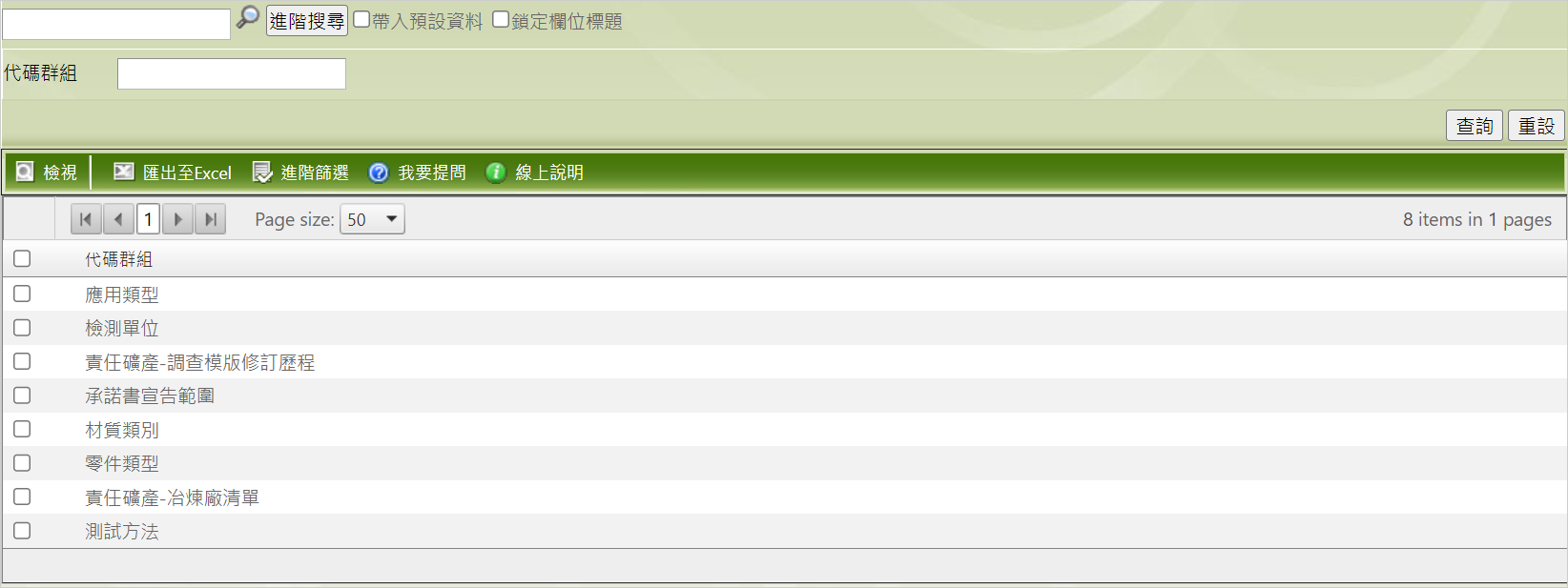
查詢頁說明
欄位(含進階搜尋)
| 欄位名稱 | 欄位說明 | 備註 |
|---|---|---|
| 代碼群組 | [檢測單位]、[承諾書宣告範圍]、[材質類別]、[測試方法]、[應用類型]、[零件類型]、[責任礦產-調查模版修訂歷程] 、[責任礦產-冶煉廠清單]代碼的下拉清單的選項(有啟用責任礦產模組,才會顯示責任礦產專案),這些欄位出現於[規範設定]、[MCD組態設定]、[MCD表格]等功能 | |
| 檢測單位 | 執行測試的檢測單位,並可於檢測單位頁面中得到以下資訊:檢測單位的 1.[資格效期]2.[附件檔案]3.[ISO實驗室] | |
| 承諾書宣告範圍 | 承諾書宣告的種類,預設包括:RoHS/REACH/Halogen/PFOS | |
| 材質類別 | 一般對大自然各種材質的分類, 例:metal、plastic、chemical等。進行[規範設定]時,可針對特定材質類別設定[恕限值]標準 | |
| 測試方法 | 測試物質時所使用的實驗方法 | |
| 責任礦產-冶煉廠清單 | CMRT /EMRT/ CRT所公告的冶煉廠清單 | |
| 責任礦產-調查模版修訂歷程 | CMRT /EMRT/ CRT調查表版本修訂歷程(CRT已逐步停用) | |
| 零件類型 | 零件的類型,應用在[MCD組態設定-建議拆解規則]功能 | 需額外開啟功能才會顯示 |
| 應用類型 | 設定規範在不同應用類型下的管制要求,應用在規範設定 | 需額外開啟功能才會顯示 |
當您點選 ![]() ,將會出現[代碼群組]查詢欄位,不做特別設定將查詢全部資料。設定條件,系統將找出符合條件的特定資料。設定完成後點選
,將會出現[代碼群組]查詢欄位,不做特別設定將查詢全部資料。設定條件,系統將找出符合條件的特定資料。設定完成後點選![]() 鍵即可查詢。如果想要清除所有已設定的查詢條件,可以點選
鍵即可查詢。如果想要清除所有已設定的查詢條件,可以點選 ![]() 重新設定。
重新設定。
查詢結果
代碼群組的查詢結果將呈現在下方的清單中,您可以依據需求針對個別記錄處理,依照下列方式操作:
- 如果您需要查閱代碼群組內容,於該項目左方的核取方塊
 勾選後,點選命令列上的
勾選後,點選命令列上的  功能,即可開啟該項代碼群組內容。
功能,即可開啟該項代碼群組內容。 - 如果需要依特定欄位排序,可以點選欄位的標題。
- 或是點選表格上方的
 將查詢結果匯出成檔案。
將查詢結果匯出成檔案。 - 如果希望依特定條件篩選資料,可以點選命令列的
 功能,設定個別條件,為查詢結果做進一步篩選。
功能,設定個別條件,為查詢結果做進一步篩選。
如果想了解詳細的查詢功能操作,請參閱 系統操作介面說明。
檢視頁說明
下方為檢測單位、承諾書宣告範圍、材質類別及測試方法的命令列和欄位說明。
命令列
| 按鍵 | 說明 | 備註 |
|---|---|---|
| 可將勾選的物質資料明細匯出為檔案(Excel) | ||
| 可取消隱藏物質,取消隱藏後的物質即會重新顯示於ezGPM.NET平台端的調查表單中 | 跨系統廠的供應商將取交集 | |
| 可設定在ezGPM.NET平台端要隱藏的物質,隱藏後的物質將不會顯示於任何相關的調查表單中 | 跨系統廠的供應商將取交集 | |
 | 修改承諾書宣告範圍代碼資料內容 | |
| 刪除承諾書承諾書宣告範圍代碼資料 |
欄位(含進階搜尋)
| 欄位名稱 | 欄位說明 | 備註 |
|---|---|---|
| 是否停用 | 是否已被停用 | |
| 是否隱藏 | 是否被設定為隱藏於ezGPM.NET平台端 | |
| 修改時間 | 最後進行修改的時間 | |
| 修改者 | 最後進行修改的使用者 |
承諾書宣告範圍
只有「承諾書宣告範圍」可以編輯,且無法操作隱藏功能,詳細操作方式請參閱物質資料、代碼管理及規範設定。
下方為責任礦產-冶煉廠清單的命令列和欄位說明。
| 欄位名稱 | 欄位說明 | 備註 |
|---|---|---|
| 金屬名稱(中) | 責任金屬的中文名稱 | |
| 金屬名稱(英) | 責任金屬的英文名稱 | |
| 冶煉廠標準名稱 | CMRT/EMRT/CRT公告之合規冶煉廠名稱 | |
| 狀態 | 冶煉廠當前的狀態,分為合格(列名在 RMI 公告的合格冶煉廠清單)、驗證中(列名在 RMI 公告的驗證中清單)、除名(過去曾經列名在RMI 公告的合格冶煉廠),以及其它。 | |
| 是否停用 | 是否已被停用 | |
| 冶煉廠參考目錄 | 無衝突採購倡議組織所評估通過及發佈的冶煉廠清單 | |
| 修改日期 | 設定最後進行修改的日期 | |
| 當前版本冶煉廠 | 是否為目前CMRT/EMRT/CRT公告為最新版本的冶煉廠 | |
| 重新評估中 | 是:冶煉廠已提交評估申請,目前RMI正在評估中 否:冶煉廠不在評估中 | |
| 是否隱藏 | 是:已被隱藏的冶煉廠 否:未被隱藏的冶煉廠 | |
| 營運狀態 | 可選擇運營狀態為營運中/停止營運的冶煉廠 | |
| 冶煉廠所在地(國家) | 冶煉廠所在位置(國家) | |
| 識別碼 | 冶煉廠的識別代碼 | |
| 識別碼來源 | 無衝突採購倡議組織 | |
| 修改日期 | 最後進行修改的日期 | |
| 可設定在ezGPM.NET平台端要隱藏的冶煉廠,隱藏後的冶煉廠將不會顯示於任何相關的責任礦產調查表 | ||
| 可取消隱藏的冶煉廠,取消隱藏後的冶煉廠即會重新顯示於ezGPM.NET平台端的責任礦產調查表中 |
下方為責任礦產-調查模版修訂歷程的命令列和欄位說明。
| 欄位名稱 | 欄位說明 | 備註 |
|---|---|---|
| 版本 | 調查表名稱及版本號 | |
| 發佈日期 | 調查表發佈日期 | |
| 建立人員 | 建立該調查表版本的人員,目前都是平台維護 | |
| 發起人 | 發佈機構 | |
| 範本變更說明 | 調查表變更明細 | |
| 冶煉廠清單變更說明 | 冶煉廠清單變更說明 |
